You are using an out of date browser. It may not display this or other websites correctly.
You should upgrade or use an alternative browser.
You should upgrade or use an alternative browser.
Sistemin Yazılımsal Performans Optimizasyonunu Sağlama
- Konu Sahibi 38890
- Start date

Bay Kunduz
80+ Silver
- Katılım
- 25 Nisan 2020
- Mesajlar
- 2,274
- En İyi Cevap
- 1
- Reaksiyon skoru
- 1,301
hepsini kapattım dediğiniz gibi sanırım yanlış anlamışsınız şunu sormuştum bu kapatılınca arka planda veri almayı kesip performans artışı sağlıyor değil mi?Hayır, oradan kapatınca o gördüğün uygulamalar arkaplanda kendini yenilemeyi bırakıyor.
Hangi arkaplan uygulamalarını diyorsun detaylandırır mısın?
- Konu Sahibi Konu Sahibi
- #17
sürücüleri birleştirmeyi kapamayı da göster bence, ssd'si olanlar için kötü
Defrag işlemi SSD'lerin ömrünü kısaltan bir işlem. Yazdığım notu okuyunuz.
hepsini kapattım dediğiniz gibi sanırım yanlış anlamışsınız şunu sormuştum bu kapatılınca arka planda veri almayı kesip performans artışı sağlıyor değil mi?
Evet, sağlamakta.
Son düzenleme:
Khonshu
80+ Bronze
- Katılım
- 25 Mart 2020
- Mesajlar
- 749
- Reaksiyon skoru
- 378
Sürücü birleştirme derken?
Mesajlar otomatik olarak birleştirildi:
işte kapatmayı gösterebilirsin, bilmeyenler için iyi olur.Defrag işlemi SSD'lerin ömrünü kısaltan bir işlem.
Mesajlar otomatik olarak birleştirildi:
Evet sağlıyor.
Khonshu
80+ Bronze
- Katılım
- 25 Mart 2020
- Mesajlar
- 749
- Reaksiyon skoru
- 378
tamamdır. bilmiyordum, pardon.Hocam Wise Registry Cleaner'ın SSD iyileştirme ayarları çoğu şeyi kapatıyor SSD ömrünü uzatmak için.
Son düzenleme:
- Konu Sahibi Konu Sahibi
- #21
Hocam Wise Registry Cleaner'ın SSD iyileştirme ayarları çoğu şeyi kapatıyor SSD ömrünü uzatmak için.
Uygâr
80+ Gold
- Katılım
- 9 Haziran 2020
- Mesajlar
- 5,251
- En İyi Cevap
- 1
- Reaksiyon skoru
- 4,556
Hayır tereyağ. Hatta ekmeğime sürüyom şuanÖyle oldu biraz.
Adım ''TİREYARÇ'' değil, ''TIREYARK''.
- Konu Sahibi Konu Sahibi
- #23
tamamdır. bilmiyordum, pardon
Önemli değil.
Son düzenleme:
Kayrae
80+ Bronze
- Katılım
- 20 Temmuz 2020
- Mesajlar
- 1,597
- Reaksiyon skoru
- 789
bende 12 çekirdek var 12 yapsam sorun olur mu?Öncelikle...
Ben THE_MILLER Çakmasıyım
Bu rehberde zararlı ve gereksiz şeyleri temizleyerek ve sistem bakımı gerçekleştirerek performans sorunlarının önüne nasıl geçeceğinizi ve sisteminizin kararlılığını arttırmayı göstereceğim.
A) Başlangıç Hızlandırma: Windows+R kombinasyonu ile çalıştıra girin. Ardından çıkan kutucuğa ''msconfig'' yazın, yazdıktan sonra önyükleme bölümüne girip gelişmiş seçeneklere tıklayın işlemci sayısı kutucuğunu etkin hale getirip işlemci sayısının altında ki sayıya tıklayın. Bilgisayarınızda en fazla kaç çekirdek varsa onu işaretleyin işaretledikten sonra tamam diyip sekmeyi kapattıktan sonra uygulaya basın.
Alıntıyı görüntüle
B) Başlangıçta Açılan Programları Kapatma
(1) Arama bölümüne ''görev yöneticisi'' yazın. Ardından başlangıç bölümüne gelip kullanmadığınız programları devre dışı bırakın.
Alıntıyı görüntüle
(2) Windows +R kombinasyonu ile çalıştıra girip ''msconfig'' yazın. Yazdıktan sonra ''hizmetler'' bölümüne gelin ardından ''Tüm Microsoft hizmetlerini gizle'' diyin ve işinize yaramayan hizmetleri kapatın.
Alıntıyı görüntüle
(3) Bu linkten Revo Uninstaller'i indirin. İndirdikten sonra araçlar yazan yere tıklayıp otomatik başlangıç yöneticisine tıklayın ve kullanmadığınız programları kapatın.
Alıntıyı görüntüle
(4) Gereksiz Hizmetleri Kapatma
Windows+R kombinasyonu ile çalıştıra girin. Girdikten sonra arama bölümüne ''services.msc'' yazın. Ve aşşağıda ki hizmetleri devre dışı bırakın.
(A) Bağlı Kullanıcı Deneyimleri Ve Telemetrisi
Bu hizmet sizin günlük olarak kullandığınız programların verisini Microsoft'a gönderir. Disk kullanımını arttırabilir o nedenle kapatmanızı öneriyorum.
Alıntıyı görüntüle
(B) Netlogon
Bu hizmet bir şirket çalışanı olmadığınız sürece gerekli değil.
Alıntıyı görüntüle
(C) Windows Update
Windows Update hizmetini manuel olarak çalıştırmanızı öneririm. Eğer otomatik olarak çalışırsa RAM,CPU ve disk kullanımınız artabilir, güncelleştirmeleri elle yapmaktan zarar gelmez.
Alıntıyı görüntüle
(5) Zararlı Yazılım Temizliği
(A) AdwCleaner İle Temizlik
AdwCleaner yazılımını bu linkten indirin. İndirirken ortada ki linke tıklayın.
İndirdikten sonra şu ayarları yapmanızı öneririm.
Alıntıyı görüntüle
Bu ayarları yaptıktan sonra panoya girin ve şimdi tara diyin.
Alıntıyı görüntüle
Zararlı veya önceden yüklenmiş yazılım tespit edilirse temel onarımı çalıştırın, temel onarım bittikten sonra yeniden başlat'a basın sistem yeniden başladıktan sonra karantinada ki ögeleri silin.
(B) Emisoft Emergency Kit İle Detaylı Virüs Taraması
Emisoft Emergency Kit yazılımını buradan indirin. Ardından ''MALWARE TARAMASI'' yazan yere tıklayın, tarama bittikten sonra karantinaya alınan ögeleri temizleyin.
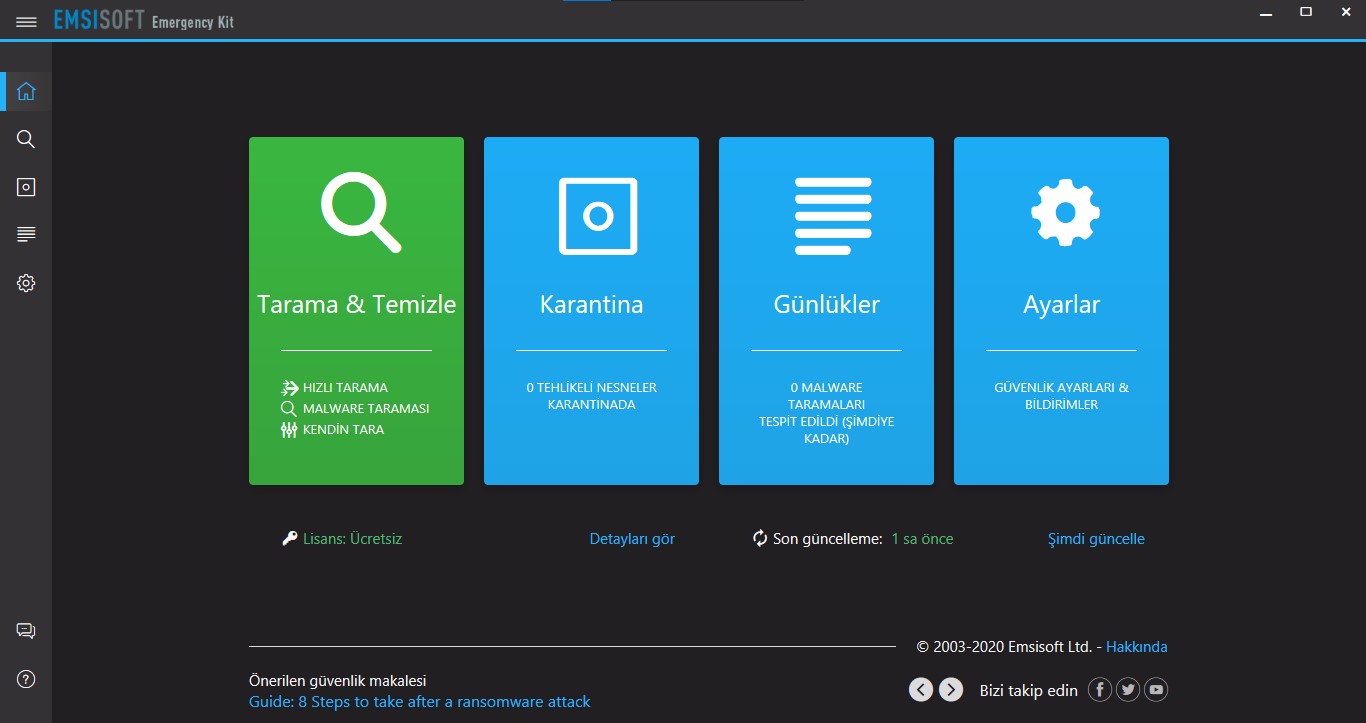
(6) Arkaplan Uygulamalarını Kapatma
Arama bölümüne ''Arka plan uygulamaları'' yazın. Ardından tüm uygulamalarını kapatıp uygulamaların arka planda çalışmasına izin ver seçeneğini kapalı hale getirin.
Gönül rahatlığıyla söyleyebilirim ki bu bölümde ki arkaplan uygulamaları sistemi yormaktan başka bir şeye yaramıyor.

(7) Kayıt Defteri Temizliği
Burada ki linkten Wise Registry Cleaner'ı indirin.
İndirdikten sonra önce kayıt temizleyiciye girin ve derin taramaya tıklayın. Bulunan şeyleri temizle diyip giderin.
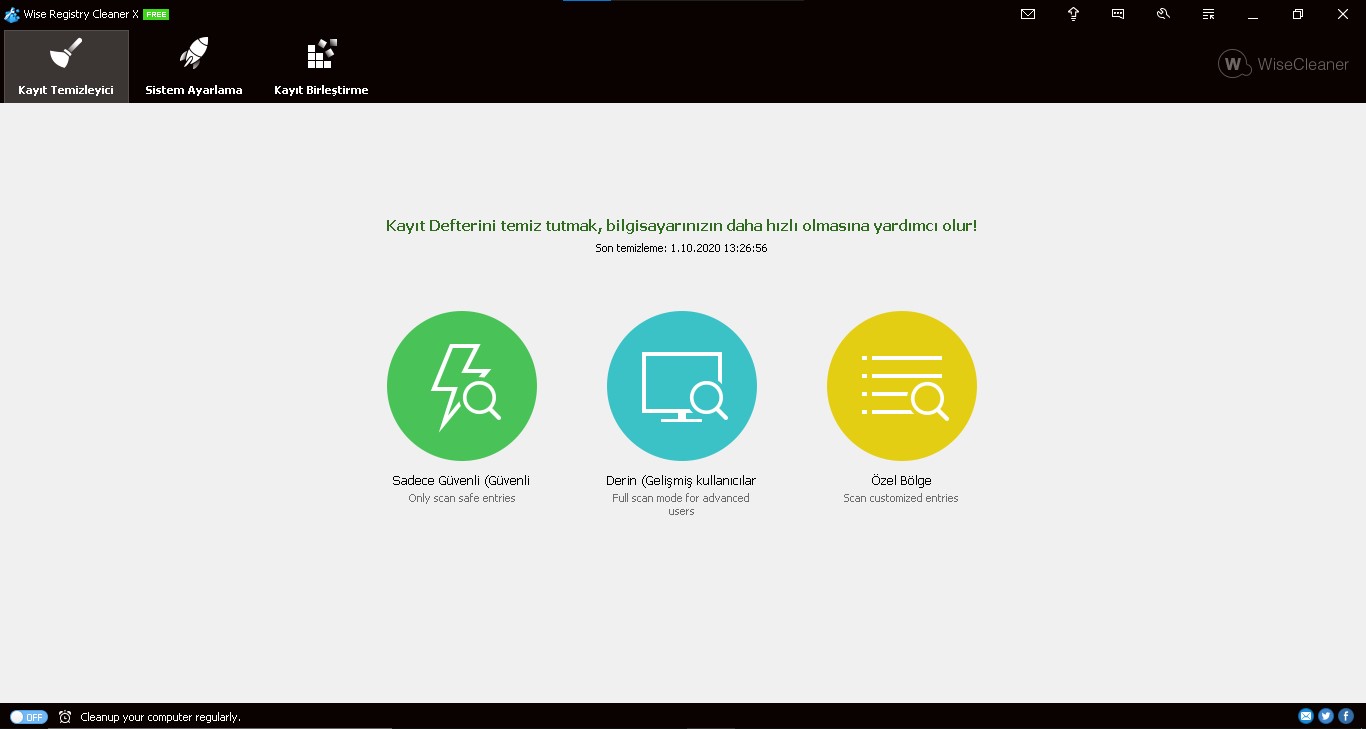
Ardından bir sonra ki bölümde tümünü seçip iyileştir diyin. Eğer iyileştirmeniz gerekn bir şey yoksa bu adımı yapmanıza gerek yok.
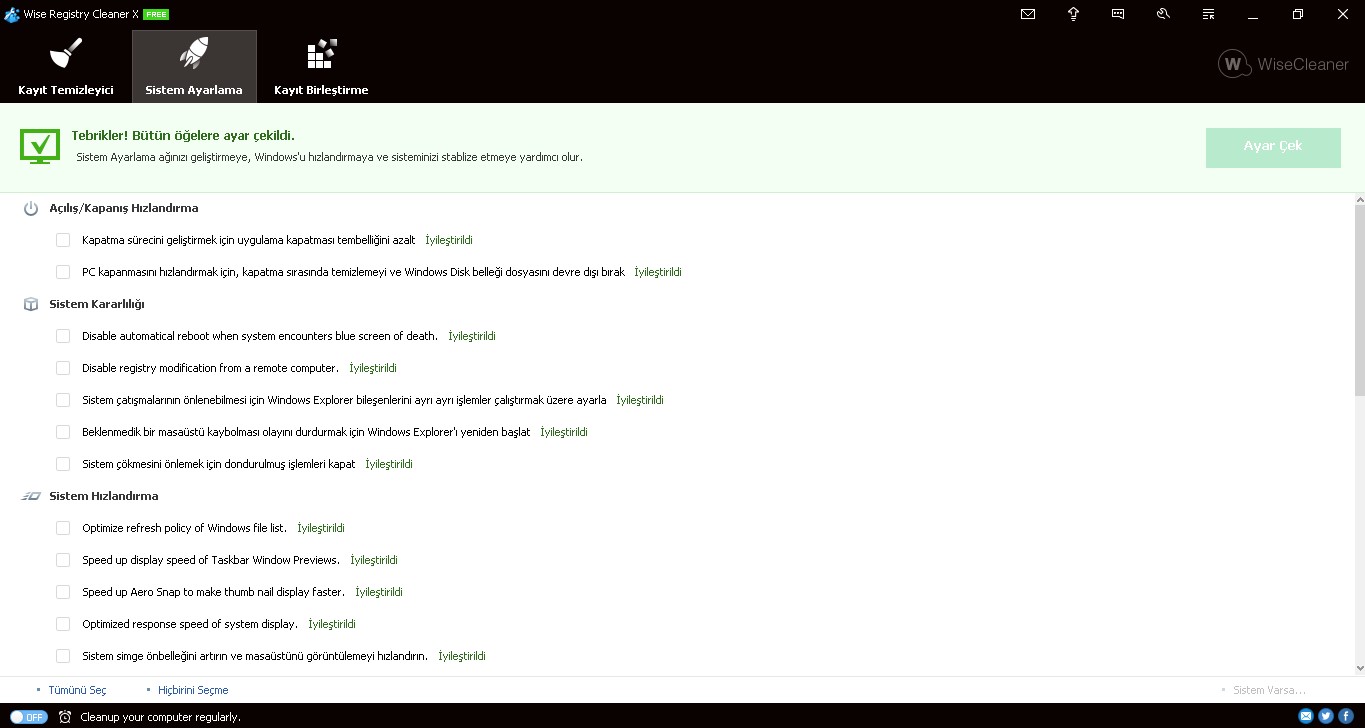
Son olarak kayıt defteri birleştirme adımı uygulayacağız bu adımda verilen uyarıları dikkate alın, eğer sorun çıkarsa ben sorumlu değilim bilginize.
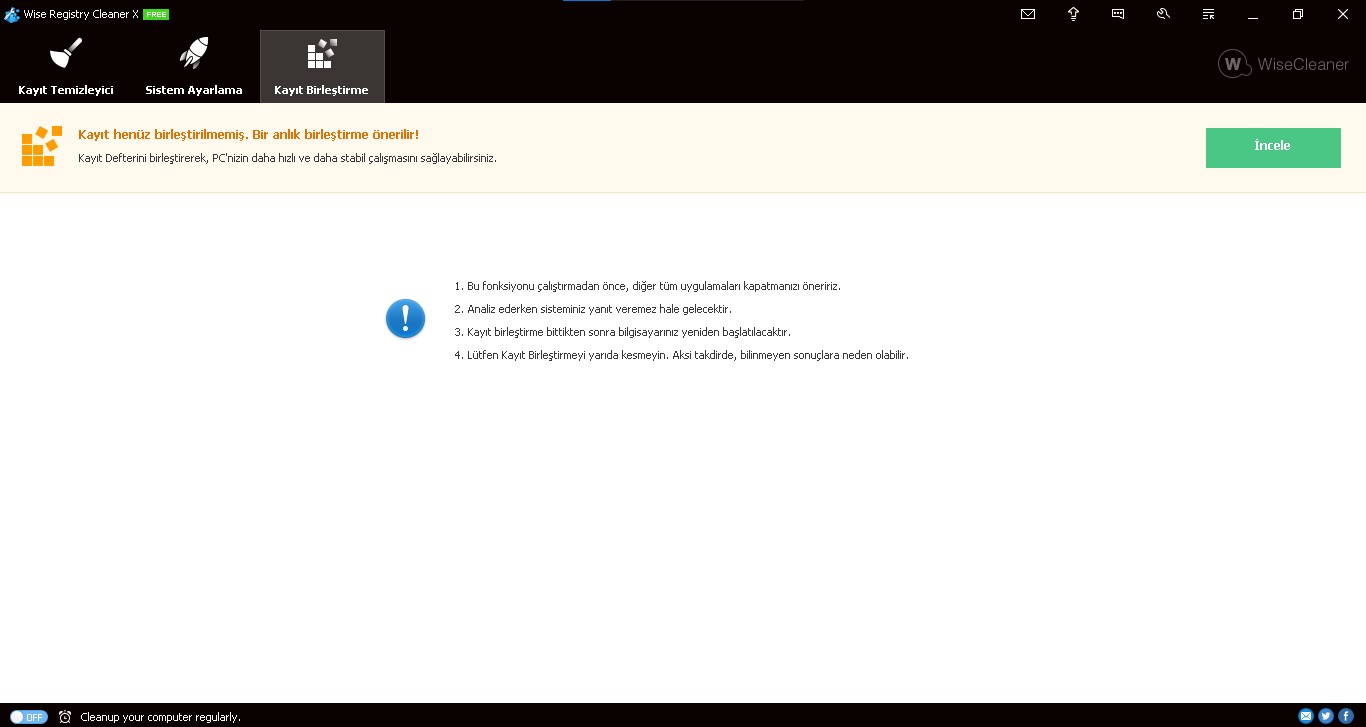
(8) System32 Dosyasını Onarmak
Arama bölümüne ''komut istemi'' yazın. Ardından sağ tıklayıp yönetici olarak çalıştır'ı seçin, çıkan komut istemine SFC/SCANNOW yazın ve enter diyip taramanın yüzde yüz olmasını bekleyin tarama yüzde yüz olunca bilgisayarı yeniden başlatın.

(9) Görsel Efektleri Azaltmak
Denetim masasına girip sistem bölümüne girin ve gelişmiş sistem ayarlarına girip performans ayarlarına tıklayın ardından en iyi performans için ayarla'yı seçin.
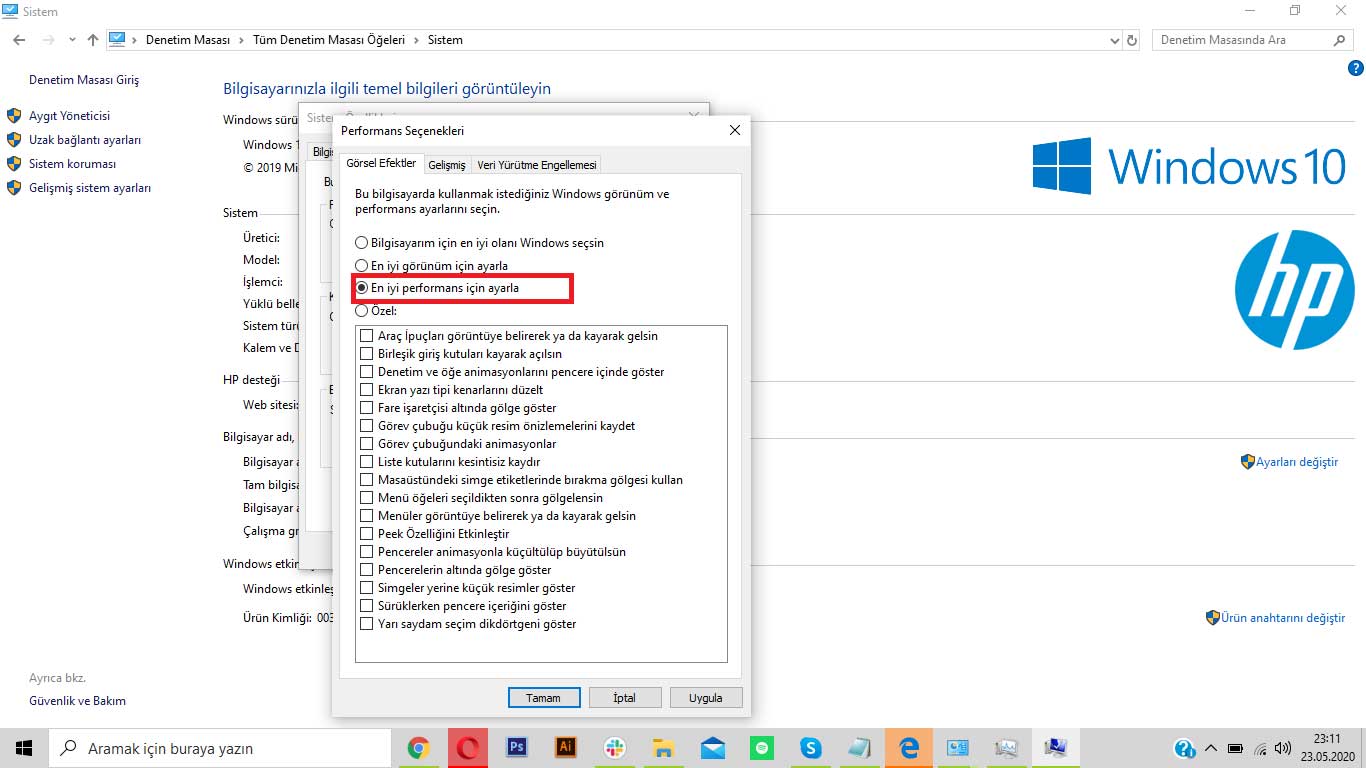
(10) Disk Temizliği
Wise Disk Cleaner programını buradan indirin. Akabinde aşşağıda ki sayı sırasıyla işlemleri gerçekleştirin.
Alıntıyı görüntüle
NOT: Disk birleştirme işlemi SSD'niz varsa ömrünü ciddi anlamda azaltır. Ayrıca disk birleştirmeyi bu tip programlar ile yapmayın sorun çıkabilir.
İSTEĞE BAĞLI ADIMLAR
1 - Oyun Çubuğunu Kapatmak
Oyun çubuğu özellikle oyun oynarken FPS'inizi çok düşürür. Kendi kendi klipler alır hiçbir şeye yaramayan bir şeydir kapatmanızı mutlaka öneririm.
Alıntıyı görüntüle
2 - Oyun Modunu Açmak
Oyun modu bilgisayarınızı oyunlar için optimize eder FPS'inizi arttırır açmanızı şiddetle öneririm.

3 - Odaklanma Yardımını Kapatmak
Odaklanma yardımını kapatmak pek bir etki etmez ama kâr kârdır. Odaklanma yardımı size sağ altta zırt,pırt bildirim çıkartır kapatmanızı tavsiye ederim.
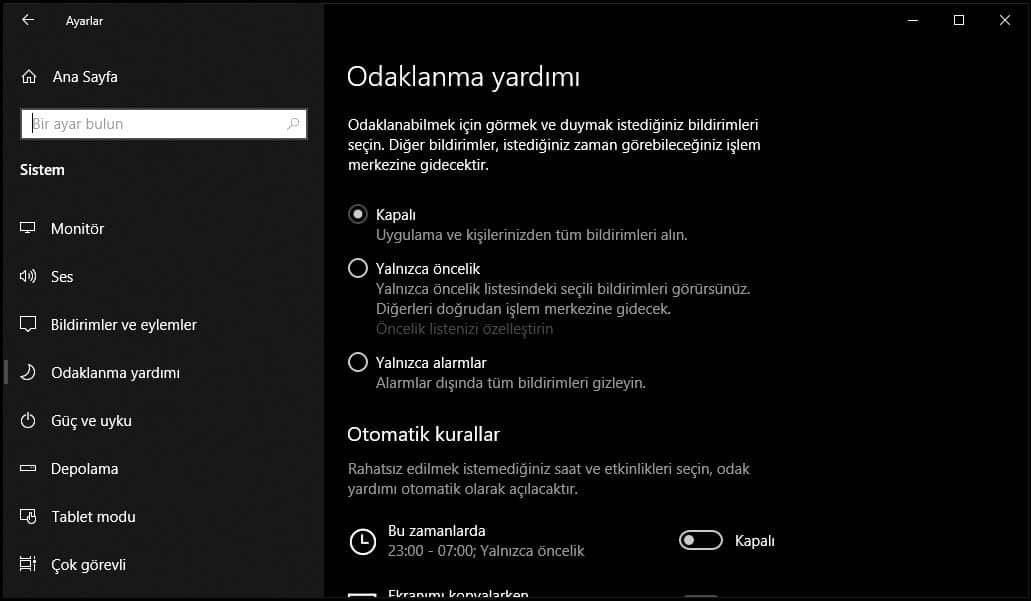
ÖNEMLİ BİLGİLER
1 - İşletim sisteminizi güncel tutun
2 - BIOS/Firmware güncellemelerinizi mutlaka yapın.
3 - Driverlarınızı güncel tutun.
4 - Programlarınızı güncel tutun.
5 - Sisteminizi donanım olarak güncel tutun. (gücünüz yettiğince)
Rehber bu kadar sonuna kadar okuyan arkadaşlara teşekkür ederim. Tüm arkadaşlarıma iyi forumlar.
- Konu Sahibi Konu Sahibi
- #26
bende 12 çekirdek var 12 yapsam sorun olur mu?
Hayır tabii ki neden sorun olsun?
Son düzenleme:
BENZER KONULAR
- Cevaplar
- 24
- Hit
- 2K
- Cevaplar
- 29
- Hit
- 3K
- Cevaplar
- 14
- Hit
- 9K
- Cevaplar
- 6
- Hit
- 2K
Yeni mesajlar
Yeni Konu Aç


SON KONULAR
-
ITOPYA.COM'DA KARNE FIRSATLARI BAŞLADI!
- itopya.com tarafından başlatıldı
- Cevaplar: 0
-
Game Garaj Sömestır Karne Kampanyası Başladı🤩
- Game Garaj tarafından başlatıldı
- Cevaplar: 0
-
Yardım Bu Hdd'nin Durumu Ve Özellikleri Nasıl ?
- Rafarejma tarafından başlatıldı
- Cevaplar: 0
-
En Son İçerikler
-
Relooted, 10 Şubat’ta Xbox Series ve PC’ye Geliyor
2026-01-15 19:15
-
Epic Games’te Bu Hafta İki Oyun Ücretsiz Oldu
2026-01-15 18:58
-
AMD Radeon RX 9060 XT 16GB İncelemesi
2026-01-15 16:41
-
Palit GeForce RTX 5070 Ti Gamerock İncelemesi
2026-01-14 23:12
-
Detroit: Become Human’ın Fiyatı Epic Games’te 28 TL’ye Düştü
2026-01-14 21:45
